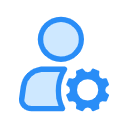标题:刷入Recovery 的方法(通用教程)
注意:教程来源于用户上传,互联网收集,其中真实性注意斟酌,操作可能存在风险,请践行时注意保存资料防止丢失,如果本教程侵犯您的个人或者集体利益,请邮件fiimecn@163.com下架处理,非常感谢!
适用机型:
您的设备已经解锁 Bootloader
已经有人对您的设备适配了 TWRP Recovery
注意事项:
1,如果内置存储中有重要数据,请务必提前备份。
2,如使用金山毒霸杀毒软件请卸载,如使用其他杀毒软件可先关闭。
刷入步骤:
下载机型相对应的 adb 及 fastboot 组件包并解压。
下载机型对应的 TWRP Recovery。
首先进入 AP Fastboot 模式。(自己百度,这个可能不一样)
将下好的 twrp-xxx-xxx.img 重命名为 twrp.img,并将其放在与 fastboot.exe 或 mfastboot.exe 相同的目录下。
注意:如果您使用 Windows 操作系统,请确保您的 Windows 系统已经开启了扩展名显示。Win10 开启方式:控制面板->文件资源管理器选项->查看->取消选中『隐藏已知文件类型的扩展名』。
有两种方法,*刷入 TWRP 的方式 或者直接加载 TWRP 的方式*。
请任意选择下面其中一种方式。但如果您的设备没有包含真实的 Recovery 分区,您只能选择直接加载 TWRP 的方式。
(一)刷入 TWRP 的方式(推荐)
这种方式是永久刷入设备的。但您要注意,请不要直接开机,而是执行下面的步骤 2 立即进入 TWRP recovery 中。
官方固件一般都有自动还原机制,只要每次一启动系统就会自动把 recovery 还原回官方的。在 TWRP 下刷入 magisk 或 supersu 会破坏这种机制。
执行 cmd.bat,在『命令提示符』里输入以下指令并回车:
注意,如果为 mfastboot.exe 请更换命令为 mfastboot 而不是 fastboot。
flash recovery twrp.img
刷入完成,请立即进入 TWRP Recovery 中,不要选择开机,否则会还原回官方的 recovery。
进入 recovery 的方法:请自己百度
(二)直接加载 TWRP 的方式
该步骤只是将 TWRP 放在暂存里,并不会刷入设备,这种方式只是一次性启动 TWRP。您每次需要使用 TWRP 时,都要执行下面的命令。
执行 cmd.bat,在『命令提示符』里输入以下指令并回车:
(请您注意,务必要输入正确!没有 flash!)
boot recovery.img
执行完毕后,手机将会立即启动并进入 TWRP Recovery 中。
但您要注意:
有些设备开发者可能并没有适配好,或其他意外原因,可能会发生内核崩溃并没有进入到 TWRP recovery 中。您先需要看您下载 TWRP 的网址,有没有什么特殊要注意的地方。如果您多次尝试这种方式仍然不行,请选择第一种方式。